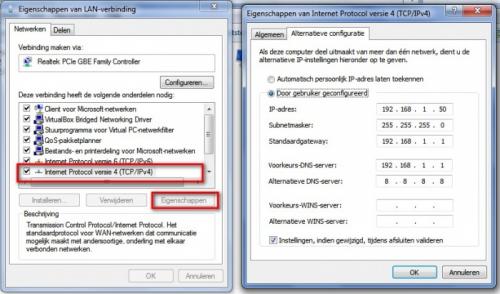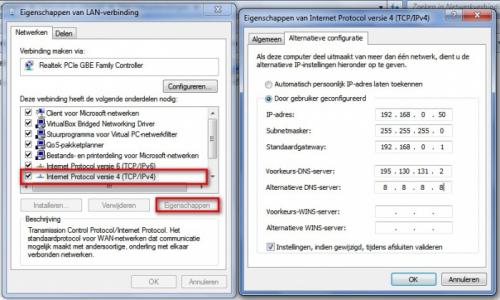-
Items
38.336 -
Registratiedatum
-
Laatst bezocht
Inhoudstype
Profielen
Forums
Store
Alles dat geplaatst werd door kweezie wabbit
-

ongevraagd gewijzigd bureaublad achtergrond
kweezie wabbit reageerde op marietje's topic in Archief Windows Algemeen
Volgens het speccy logje is je systeem wel krachtig genoeg voor Vista. Eigenlijk zijn enkel de foutmeldingen sinds de laatste opstart van belang. Ga naar de logboeken en open het logboek voor systeem. In de rechterkolom bij acties klik je op huidig logboek filteren. Bij geregistreerd selecteer je de afgelopen 24 uur en bij niveau vink je fout aan. Klik op OK. Selecteer alle gebeurtenissen sinds de laatste opstart. Klik nu onderaan in de kolom acties op geselecteerde gebeurtenissen opslaan. Bepaal de lokatie en noem het bestand SysLog om op te slaan. Bij opslaan als selecteer je tekst (door tabs gescheiden) (.txt) Open een nieuw kladblok bestand. Dubbelklik op de bovenste foutmelding om de details te openen. Kijk nu of je een knop ziet met kopieren of met het icoon van een kladblok bestand. Klik op die knop, ga dan naar het kladblok bestand en plak de details van de foutmelding in het kladblok. Doe dit nu voor alle foutmeldingen sinds de opstart van de pc. Laat in het kladblok telkens een blanco lijn tussen 2 foutmeldingen. Sla het kladblok bestand op als SysError.txt Doe nu hetzelfde voor het logboek toepassingen en noem bestanden AppLog.txt en AppError.txt. Voeg nu de vier bestandjes (Syslog.txt, SysError.txt, AppLog.txt en AppError.txt) als bijlage toe aan je volgend bericht. Als het probleem pas opdook 6 weken na de update, is het weinig waarschijnlijk dat er een verband is. Vermoedelijk is het bestand dat je als achtergrond had ingesteld, op een of andere manier verplaatst of verwijderd is waardoor windows het niet meer kan vinden en dan de standaard achtergrond toont. Heb je al eens in je prullenbak gekeken of het soms daar niet zit? -
Geen bedreigingen gevonden, dat is goed. Uit wat in het eerste bericht staat, kunnen we enkel afleiden dat er een probleem is met de windows verkenner. Kan je het probleem iets duidelijker beschrijven? Wat gebeurt er juist met de verkenner en wanneer? Met wanneer bedoel ik: bij het opstarten, inloggen of bij bepaalde handelingen of is het willekeurig?
-

laptop doet vaag
kweezie wabbit reageerde op naabje's topic in Archief Bestrijding malware & virussen
OK, ik was met windows 7 bezig maar sommige zaken gelden ook voor windows 8; vandaar dat ik die tip gaf. Helaas heb ik geen windows 8 en dus zal je moeten wachten op iemand die wel kennis heeft van win 8. Sorry dat ik je niet verder kan helpen -

Verbonden met beperkte toegang
kweezie wabbit reageerde op steve-o's topic in Archief Internet & Netwerk
Laten we eerst het stuurprogramma aanpakken. Download en installeer deze driver voor de LAN adapter. -

PC maakt continue veel lawaai
kweezie wabbit reageerde op Evelienb's topic in Archief Hardware algemeen
In veilige modus worden een aantal (achtergrond)services niet opgestart en is er dus ook minder belasting van de processor en de harde schijf. Het gevolg is dat de onderdelen minder warm worden en de koeling dus ook niet zo hard moet werken dat ze lawaai begint te maken. Als je het aandurft, zou je kunnen proberen om zelf de koeling te vervangen maar dan vrees ik dat je garantie vervalt omdat je er zelf hebt aan "geknutseld". -
Elk BIOS is verschillend maar je kan best alle opties eens overlopen en vooral bij de opstartvolgorde (boot order) opletten welke mogelijke media je daar krijgt. Een normale opstartvolgorde is de volgende. 1. floppy disk 2. cd/dvd station 3. harde schijf 4. USB device (bvb externe schijf of stick) 5. eventuele andere media Als je daar de floppy disk of de harde schijf niet ziet staan, worden ze door het BIOS niet herkend en is er een probleem. Ofwel is het toestel zelf (floppy, harde schijf, cd/dvd station) defect ofwel is de connectie met het moederbord niet goed.
-

ongevraagd gewijzigd bureaublad achtergrond
kweezie wabbit reageerde op marietje's topic in Archief Windows Algemeen
In dit logje is alvast niets te vinden wat de traagheid zou kunnen verklaren. SP2 is geinstalleerd en geen sporen van een besmetting. Download en installeer Speccy. Tijdens de installatie heb je nu de mogelijkheid om Nederlands als taal te selecteren. Als je niet wil dat Google Chrome op je pc als standaard webbrowser wordt geïnstalleerd, moet je de 2 vinkjes wegdoen !!! Start nu het programma en er zal een overzicht gemaakt worden van je hardware. Als dit gereed is selecteer je bovenaan " Bestand - Publiceer Snapshot " en vervolgens bevestig je die keuze met " Ja ". In het venster dat nu opent krijg je een link te zien, kopieer nu die link en plak die in je volgende bericht. Wil je in woord en beeld zien hoe je een logje van Speccy maakt en plaatst kun je dat Hier lezen. Ook Dit (KLIK) filmpje laat zien hoe je een Speccy-logje kan plakken in je antwoord. Na het plaatsen van je logje wordt dit door een expert nagekeken. -

Kopieren externe bron problemen.
kweezie wabbit reageerde op Amadeus1966's topic in Archief Windows Algemeen
Open een nieuw kladblokbestand. Kopieer en plak daarin de onderstaande vetgedrukte tekst. Folder:: c:\program files\AVG\AVG2010 c:\program files\AVG\AVG2011 c:\program files\AVG\AVG2012 c:\programdata\AVG\AVG2010 c:\programdata\AVG\AVG2011 c:\programdata\AVG\AVG2012 c:\users\Jason\AppData\Local\AVG2010 c:\users\Jason\AppData\Local\AVG2011 c:\users\Jason\AppData\Local\AVG2012 c:\users\Jason\AppData\Roaming\AVG2010 c:\users\Jason\AppData\Roaming\AVG2011 c:\users\Jason\AppData\Roaming\AVG2012 Sla dit bestand op je bureaublad op als CFScript Sleep CFScript.txt in ComboFix.exe Dit zal ComboFix doen herstarten. Start opnieuw op als dat gevraagd wordt. Wil je dit uitgebreid in beeld bekijken, klik dan hier voor de handleiding. Post na herstart de inhoud van de Combofix.txt in je volgende bericht Download CCleaner. (Als je het nog niet hebt) Installeer het (Als je niet wil dat Google Chrome op je pc als standaard webbrowser wordt geïnstalleerd, moet je de 2 vinkjes wegdoen !!!) en start CCleaner op. Klik in de linkse kolom op “Cleaner”. Klik achtereenvolgens op ‘Analyseren’ en na de analyse op 'Schoonmaken'. Klik vervolgens in de linkse kolom op “Register” en klik op ‘Scan naar problemen”. Als er fouten gevonden worden klik je op ”Herstel geselecteerde problemen” en ”OK”. Dan krijg je de vraag om een back-up te maken. Klik op “JA”. Kies dan “Herstel alle geselecteerde fouten”. Soms is 1 analyse niet voldoende. Deze procedure mag je herhalen tot de analyse geen fouten meer aangeeft. Sluit hierna CCleaner terug af. Wil je dit uitgebreid in beeld bekijken, klik dan hier voor de handleiding. -

PC maakt continue veel lawaai
kweezie wabbit reageerde op Evelienb's topic in Archief Hardware algemeen
Het is inderdaad het lichtje van de harde schijf en het geluid van de koeling. Voor de koeling kan je best contact nemen met de verkoper om het te laten nazien en eventueel de koeling vervangen. Je kan dan gelijk iets vragen over dat knipperen van het lichtje van de harde schijf. Voor zover ik kan zien is de pc ongeveer 1 jaar oud, klopt dat? Dan heb je er zeker nog garantie op en zou ik er zelf niet te veel aan doen. -

Verbonden met beperkte toegang
kweezie wabbit reageerde op steve-o's topic in Archief Internet & Netwerk
Probeer eens het volgende. Sluit de probleem laptop aan op de router met de netwerkkabel. Open het netwerkcentrum en klik aan de linkerkant op adapterinstellingen wijzigen. Dubbelklik dan op de LAN verbinding, selecteer Internet Protocol versie 4 en klik op eigenschappen. Open de tab alternative configuratie. Selecteer door gebruiker geconfigureerd en vul verder aan zoals in de bijlagen is aangegeven. Als je dit bij jou thuis doet, neem dan de gegevens van de bijlage alternatief-IP-TN voor de telenet router. Als je dit bij je vader doet, neem dan de gegevens van de bijlage alternatief-IP-BBox voor de Belgacom router. Heeft dit enig resultaat? -

laptop doet vaag
kweezie wabbit reageerde op naabje's topic in Archief Bestrijding malware & virussen
Zijn er meerdere wifi netwerken binnen je bereik? Open het netwerkcentrum en klik aan de linkerkant op draadloze netwerken beheren. Dubbelklik nu op je eigen netwerk. Op de tab verbinding vink je het eerste en het laatste vakje aan en het middelste vakje vink je uit. Klik OK om te sluiten. -

Trojan.Win32.bProtector.AMN (A)
kweezie wabbit reageerde op Marika's topic in Archief Bestrijding malware & virussen
Na het uitvoeren van AdwCleaner moet je de pc herstarten, normaal kan je dan weer op internet. -

Verwacht een virus
kweezie wabbit reageerde op Knip's topic in Archief Bestrijding malware & virussen
Heb je de registercleaning uitgevoerd, de oude herstelpunten verwijderd en een nieuw herstelpunt aangemaakt zoals hierboven aangegeven? Probeer dan terug te gaan naar het zelfgemaakte herstelpunt en kijk of dat iets verandert aan de situatie. -

google redirect virus
kweezie wabbit reageerde op tom_ba_007's topic in Archief Bestrijding malware & virussen
Hallo Tom. Lukt het niet met de Emergency Kit? -
Verwijder Combofix: Start -> Uitvoeren en typ: ComboFix /Uninstall (met spatie voor de /) Dit zal Combofix verwijderen + gerelateerde mappen en bestanden, herstelt de klokinstellingen opnieuw, verbergt de bestandsextensies, gaat verborgen bestanden en systeembestanden terug verbergen en maakt een nieuw herstelpunt. Indien aanwezig mag je de map C:\Qoobox manueel verwijderen. Gebruik eventueel een gewoon toetsenbord en kijk of je hiermee wel verder kan. Doe de cd met de memtest in het cd/dvd station en herstart de pc. Zodra het logo van de fabrikant verschijnt of de opstarttest begint, druk je herhaaldelijk op de toets F12. Normaal krijg je dan een keuzemenu met de opstart media. Kies hier voor het cd/dvd station en de memtest zou moeten opstarten.
-
Hijackthis kan je verwijderen vie configuratiescherm - programma's AdwCleaner kan je houden en wekelijks uitvoeren zoals hierboven aangegeven. Hoe is het nu met de windows media player?
-
Download AdwCleaner by Xplode naar je bureaublad. Sluit alle openstaande vensters. Vista en Windows 7 gebruikers: Rechtsklik op AdwCleaner en selecteer als Administrator uitvoeren... Voor XP: Gewoon dubbelklikken op AdwCleaner. Klik vervolgens op Verwijderen. Klik bij AdwCleaner – Informatie op OK Klik bij AdwCleaner – Herstarten Noodzakelijk op OK Dat tijdens de actie de snelkoppelingen verdwijnen, is normaal. Nadat de PC opnieuw is opgestart, opent een logfile. Post de inhoud van dit log in je volgende bericht.
-

Kan iemand deze effe nakijken? Alvast bedankt
kweezie wabbit reageerde op Qali77's topic in Archief Bestrijding malware & virussen
Ga naar configuratiescherm - windows update en klik dan aan de linkerkant op geschiedenis van de updates weegeven. Zoek de mislukte update van het Service Pack 1 en dubbelklik er op om de details te bekijken. Daar zie je normaal een foutcode waarom de update mislukt is en een link voor hulp bij het oplossen van het probleem. Geef hier de foutcode weer. Klik dan op de link en volg de stappen voor een oplossing. -

Computer>OS(C:)>Windows>system 32>
kweezie wabbit reageerde op hugobetty's topic in Archief Hardware algemeen
HP heeft helaas geen Windows 8 drivers voor een Pavilion DV7-1050eb notebook. Je kan proberen om via het apparaatbeheer de drivers te updaten maar er is geen garantie op succes. -
Beste Jenyo, Wij hebben uw discussie gesloten wegens het vermoeden van illegale praktijken. Gebruik van illegale windows is een schending van de wetgeving op het copyright. Als forum mogen/willen/kunnen we hier geen hulp aanbieden om zelf niet in problemen te komen. Bij vragen of opmerkingen mag u me per privébericht contacteren. Vriendelijke groeten, Kweezie Wabbit.
-

Verbonden met beperkte toegang
kweezie wabbit reageerde op steve-o's topic in Archief Internet & Netwerk
Even samenvatten. Verbeter mij als ik het fout heb. De laptop met het probleem is dus eigenlijk van je vader en die werkt met een Belgacom modem/router. Is dat een BBox? Deze laptop kan niet draadloos op het netwerk en ook niet bekabeld, niet bij je vader en ook niet ergens anders. Je hebt ook een laptop waarmee je bij jou thuis wel bekabeld op internet kan. Kan je met die werkende laptop ook draadloos op internet bij jou thuis? Kan je met die werkende laptop ook bij je vader bekabeld op internet? Kan je met die werkende laptop ook bij je vader draadloos op internet? -

problemen na opstarten PC
kweezie wabbit reageerde op danahuskens's topic in Archief Bestrijding malware & virussen
De pc start nu weer normaal op en je krijgt geen wit scherm meer. Dan zou het probleem opgelost zijn. Kan je dat bevestigen? -
Floppy disk failure is een melding die je krijgt als het diskettestation niet (goed) herkend wordt. Kan je nog in het BIOS (setup) komen? Normaal kom daar door vlak na het opstarten te drukken op een bepaalde toets. Welke toets dat is, staat meestal onderaan het scherm terwijl de opstarttest loopt of als het logo van de fabrikant getoond wordt. Veel voorkomende toetsen zijn enter, del, F2 of escape (esc). Als je in het BIOS kan, kijk dan eens of het diskettestation en de harde schijf daar nog herkend worden.

OVER ONS
PC Helpforum helpt GRATIS computergebruikers sinds juli 2006. Ons team geeft via het forum professioneel antwoord op uw vragen en probeert uw pc problemen zo snel mogelijk op te lossen. Word lid vandaag, plaats je vraag online en het PC Helpforum-team helpt u graag verder!